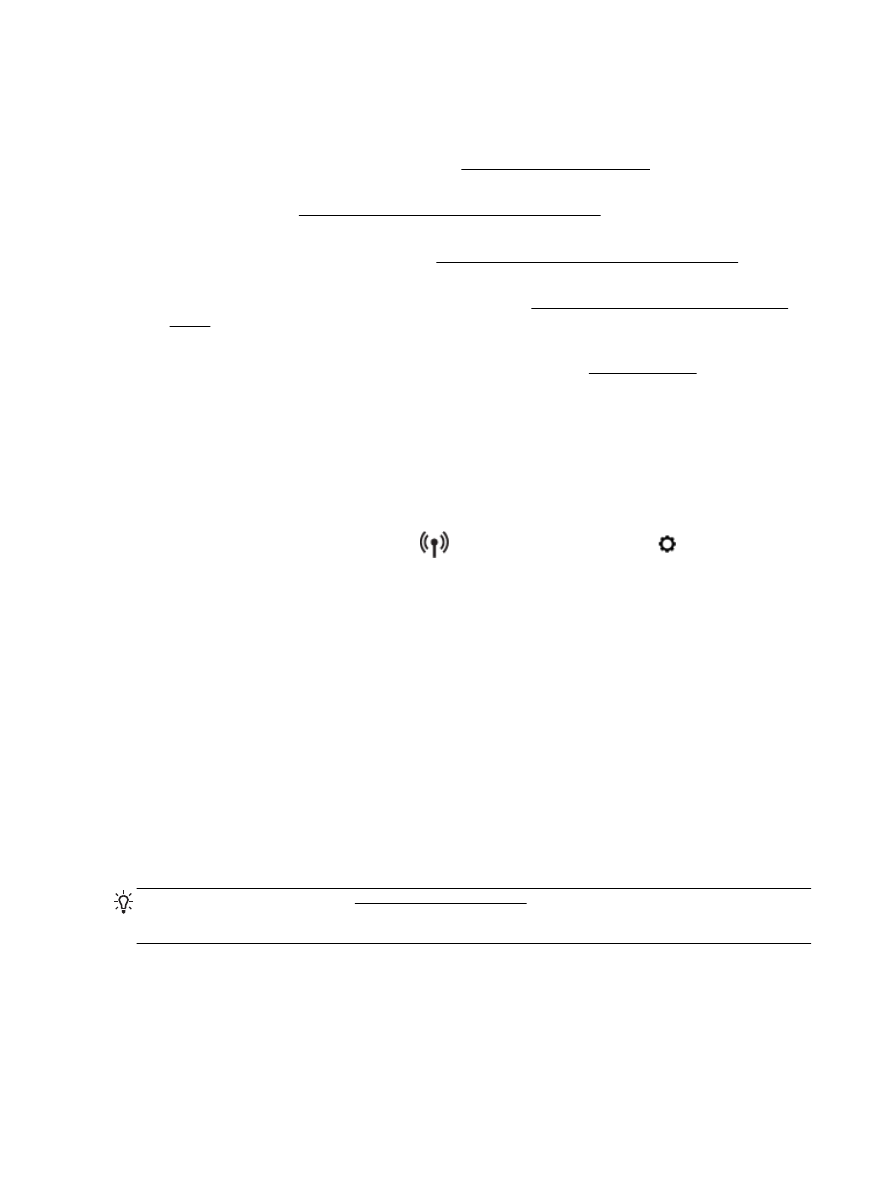
Rješavanje problema vezanih uz pisač
SAVJET: (Windows) Pokrenite HP Print and Scan Doctor da biste dijagnosticirali probleme vezane
uz ispisivanje, skeniranje i kopiranje i automatski ih popravili. Aplikacija je dostupna samo na nekim
jezicima.
Pisač se neočekivano isključuje
●
Provjerite napajanje i veze kabela za napajanje,
●
Provjerite je li kabel napajanja pisača čvrsto priključen u ispravnu utičnicu.
92 Poglavlje 10 Rješavanje problema
HRWW
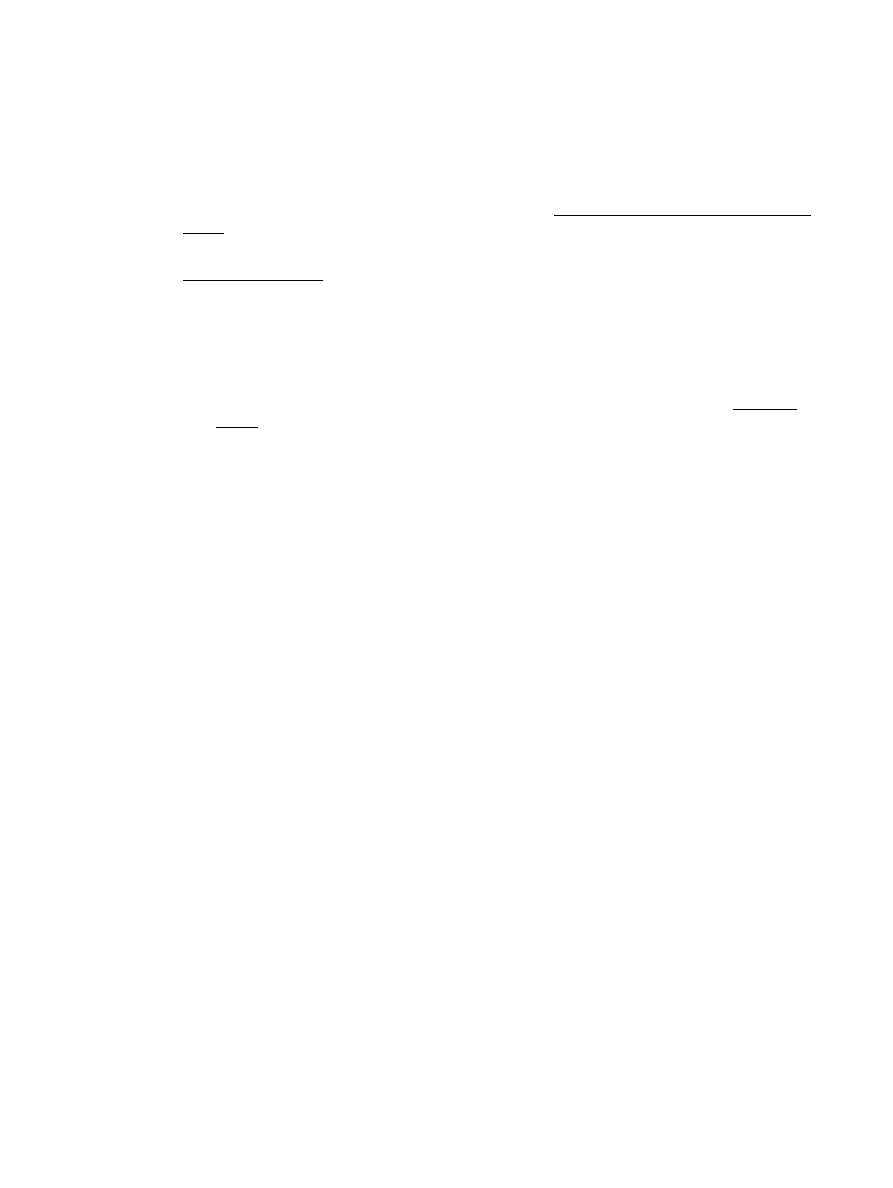
Poravnanje ispisne glave nije uspjelo
●
Ako postupak poravnanja ne uspije, provjerite jeste li u ulaznu ladicu umetnuli prazan običan
bijeli papir. Ako ste prilikom poravnavanja u ulaznu ladicu umetnuli papir u boji, poravnavanje
neće uspjeti.
●
Ako postupak poravnavanja ne uspije više puta, možda je potrebno očistiti ispisnu glavu ili je
oštećen senzor. Da biste očistili glavu pisača, pročitajte Održavanje glave pisača i spremnika s
tintom.
●
Ako čišćenjem ispisne glave ne riješite problem, obratite se HP-ovoj službi za podršku. Posjetite
www.hp.com/support. Ovo web-mjesto pruža informacije i uslužne programe koji olakšavaju
otklanjanje mnogih uobičajenih problema vezanih uz pisač. Ako se to od vas zatraži, odaberite
državu/regiju, a zatim kliknite Svi HP-ovi kontakti za informacije o pozivanju tehničke podrške.
Problemi vezani uz uvlačenje papira
●
Papir nije povučen iz ladice
◦
Provjerite je li papir umetnut u ladicu. Dodatne informacije potražite u odjeljku Umetanje
papira. Rastresite papir prije umetanja.
◦
Provjerite jesu li vodilice širine papira u ladici postavljene na ispravne oznake za veličinu
papira koji stavljate. Provjerite i prianjaju li vodilice papira, koje ne smiju biti prečvrsto
stisnute, uz snop.
◦
Provjerite je li snop papira poravnat s odgovarajućim oznakama veličine papira na dnu
ulazne ladice te ne premašuje li visina snopa oznaku na bočnoj strani ladice.
◦
Provjerite je li snop papira poravnat s odgovarajućim oznakama veličine papira na dnu
ulazne ladice te ne premašuje li visina snopa oznaku na bočnoj strani ladice.
◦
Provjerite je li papir u ladici savijen. Ako je papir savijen, izravnajte ga savijanjem u
suprotnom smjeru.
●
Stranice su ukošene
◦
Provjerite je li papir umetnut u ulaznu ladicu poravnat s vodilicama širine papira. Ako je
potrebno, izvucite ulaznu ladicu iz pisača i ponovno ispravno umetnite papir, pritom pazeći
da su vodilice papira ispravno poravnate.
◦
Papir umećite u pisač samo ako ispis nije u tijeku.
●
Pisač uvlači veći broj stranica
◦
Provjerite jesu li vodilice širine papira u ladici postavljene na ispravne oznake za veličinu
papira koji stavljate. Provjerite i prianjaju li vodilice širine papira, koje ne smiju biti prečvrsto
stisnute, uz snop.
◦
Provjerite je li snop papira poravnat s odgovarajućim oznakama veličine papira na dnu
ulazne ladice te ne premašuje li visina snopa oznaku na bočnoj strani ladice.
◦
Provjerite je li ladica pretrpana papirom.
◦
Provjerite je li snop papira poravnat s odgovarajućim oznakama veličine papira na dnu
ulazne ladice te ne premašuje li visina snopa oznaku na bočnoj strani ladice.
◦
Koristite HP-ov papir za optimalne performanse i učinkovitost.
HRWW
Rješavanje problema vezanih uz pisač 93